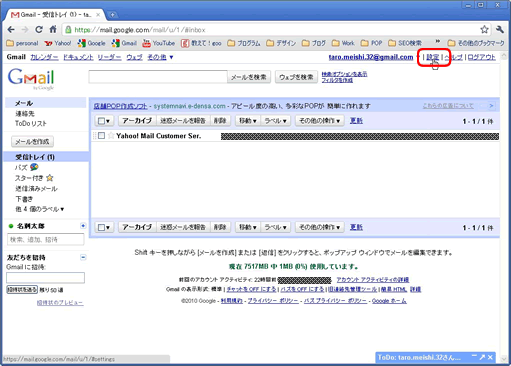今まで他社のメールソフトを使っていると、Gmailを見たとき少し違和感を感じるかもしれませんが、それほど違いはありません。要は慣れですね!そうそう、Gmailではフォルダというものがなく、その代わりとなるものがラベルです。
メール関連
Gmailを開いたときのデフォルト画面は、下記のように「メール」が選択され、左側メニューにはメールに関する項目、コンテンツ部にはメニューに応じたコンテンツが表示されます。
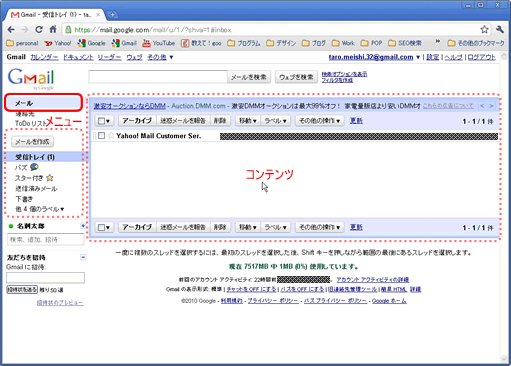
サイドメニューの表示は「設定」より変更(追加・削除)可能です。
- 【メールの作成】新しいメールを作成
- 【受信トレイ】受信したメールが表示。
- 【バズ】Google版ツイッターってところでしょうか。
- 【スター付き】受信メールにスター印を入れることで、スター印の付いたメールのみ表示。
- 【送信メール】送信したメールが表示。
- 【下書き】下書きしたメールが表示され、編集できます。
- 【他4個のラベル】非表示設定されているラベル(常時表示されることが可能)
- 【チャット】チャットの内容を表示。
- 【すべてのメール】すべてのメールを表示。
- 【迷惑メール】迷惑メールを表示。
- 【ゴミ箱】削除したメールを表示。
- 「ラベル管理」上記のラベルの設定(追加・削除・表示・非表示)
- 「新しいラベルを作成」新しいラベルを追加することができます。
連絡先関連
連絡先を登録・変更するときは、「連絡先」を選択し、メニューから目的の項目を選択し、コンテンツエリアで編集します。
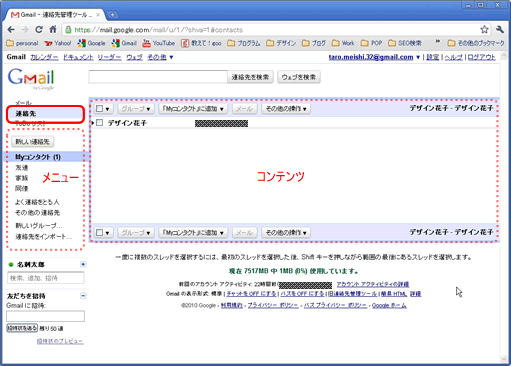
サイドメニューの内容
- 【新しい連絡先】新しい連絡先の登録。
- 【Myコンタクト】特に振り分けの必要がない場合や新規登録時にグループの設定がない場合。
- 【友達】グループのひとつ。
- 【家族】グループのひとつ。
- 【同僚】グループのひとつ。
- 【よく連絡をとる人】メールのやり取りが多いとここに自動的に表示される。
- 【その他の連絡先】
- 【新しいグループ】新しいグループを登録。
- 【連絡先をインポート】Outlook、Outlook Express、Yahoo! メール、Hotmail、Eudora 他から CSV ファイルをインポートできます。
TODOリスト他
「ToDoリスト」を選択すると、右下にToDoリスト表が表示されます。ちょっとしたメモ書きに使えます。
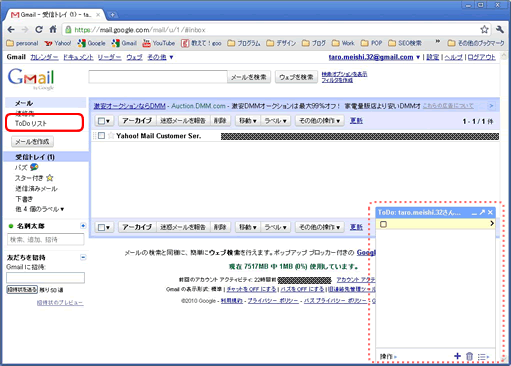
画面右上の「設定」では、各種設定が可能です。追々説明します。